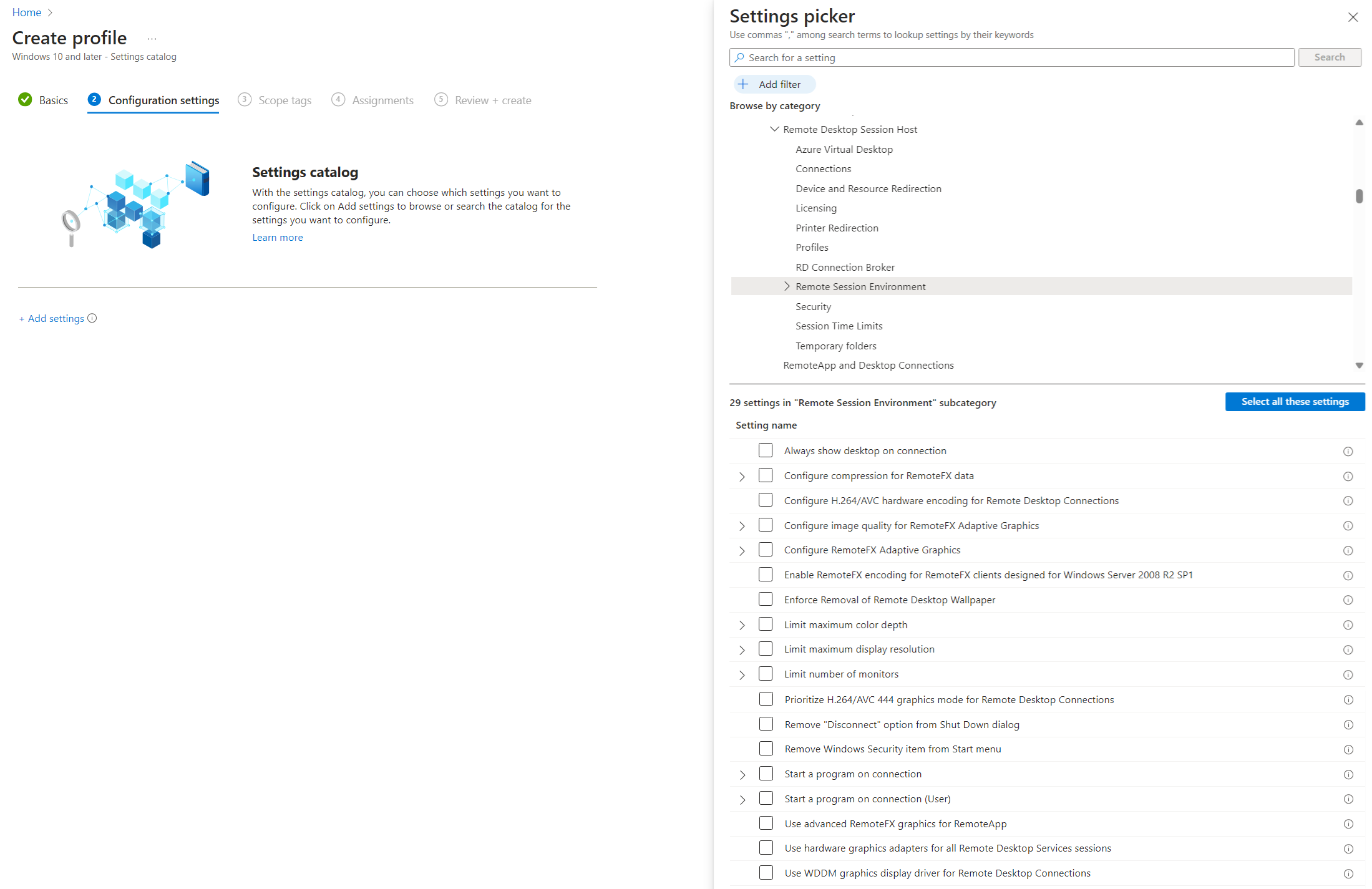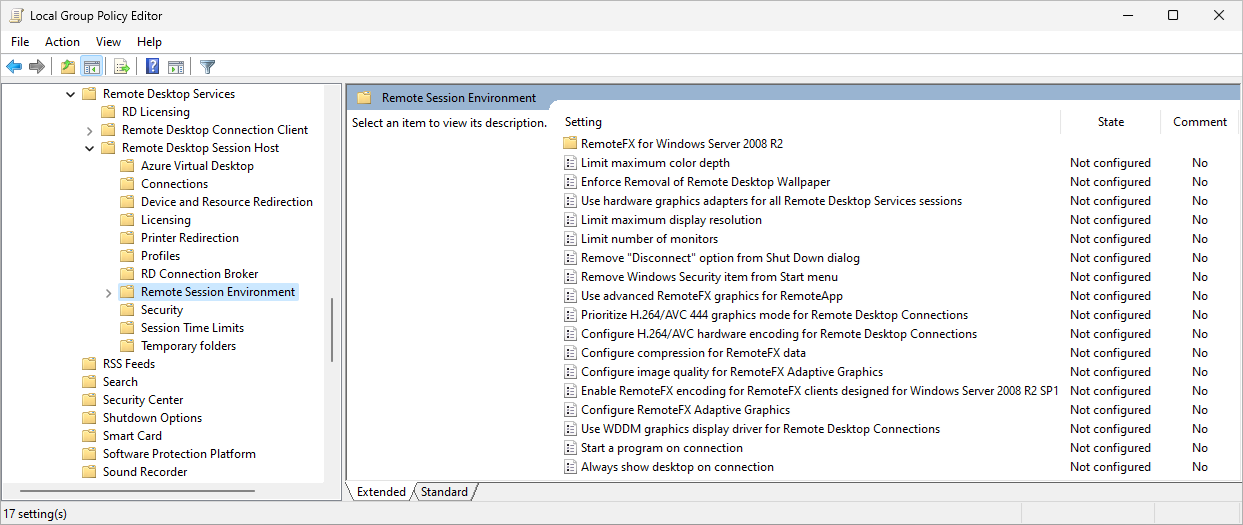Azure Sanal Masaüstü için varsayılan chroma değerini yapılandırma
Kodlama için kullanılan renk alanını chroma değeri belirler. Varsayılan olarak, chroma değeri 4:2:0 olarak ayarlanır ve bu da görüntü kalitesi ile ağ bant genişliği arasında iyi bir denge sağlar. Görüntü kalitesini artırmak için varsayılan chroma değerini 4:4:4'e çıkarabilirsiniz. Varsayılan chroma değerini değiştirmek için GPU hızlandırma kullanmanız gerekmez.
Bu makalede, varsayılan chroma değerinin nasıl ayarlanacağı gösterilmektedir. Oturum konaklarınızı yapılandırmak için Microsoft Intune veya Grup İlkesi'ni kullanabilirsiniz.
Önkoşullar
Varsayılan chroma değerini yapılandırabilmeniz için önce şunları yapmanız gerekir:
Oturum konakları olan mevcut bir konak havuzu.
Microsoft Intune'u yapılandırmak için şunları yapmanız gerekir:
İlke ve Profil yöneticisi yerleşik RBAC rolüne atanan Microsoft Entra Id hesabı.
Yapılandırmak istediğiniz cihazları içeren bir grup.
Grup İlkesi'ni yapılandırmak için şunları yapmanız gerekir:
Domain Admins güvenlik grubunun üyesi olan bir etki alanı hesabı.
Yapılandırmak istediğiniz cihazları içeren bir güvenlik grubu veya kuruluş birimi (OU).
Varsayılan chroma değerini 4:4:4 olarak artırın
Varsayılan olarak, chroma değeri 4:2:0 olarak ayarlanır. Microsoft Intune veya Grup İlkesi'ni kullanarak varsayılan chroma değerini 4:4:4'e çıkarabilirsiniz.
Senaryonuz için ilgili sekmeyi seçin.
Microsoft Intune kullanarak varsayılan chroma değerini 4:4:4'e yükseltmek için:
Microsoft Intune yönetim merkezinde oturum açın.
Ayarlar kataloğu profil türüyle Windows 10 ve üzeri cihazlar için bir yapılandırma profili oluşturun veya düzenleyin.
Ayarlar seçicide Yönetim şablonları>Windows Bileşenleri>Uzak Masaüstü Hizmetleri>Uzak Masaüstü Oturumu Ana Bilgisayarı>Uzak Oturum Ortamı'na gidin.
Aşağıdaki ayarların kutusunu işaretleyin ve ardından ayarlar seçiciyi kapatın:
Uzak Masaüstü bağlantıları için H.264/AVC 444 Grafik modunun önceliğini belirleme
RemoteFX Uyarlamalı Grafikleri için görüntü kalitesini yapılandırma
Yönetim şablonları kategorisini genişletin, ardından her ayarı aşağıdaki gibi ayarlayın:
Uzak Masaüstü bağlantıları için H.264/AVC 444 Grafik moduna öncelik verme düğmesini Etkin olarak ayarlayın.
RemoteFX Uyarlamalı Grafikler için görüntü kalitesini yapılandır düğmesini Etkin olarak ayarlayın, ardından Görüntü kalitesi: (Cihaz)için Yüksek'i seçin.
İleri'yi seçin.
İsteğe bağlı: Kapsam etiketleri sekmesinde, profili filtrelemek için bir kapsam etiketi seçin. Kapsam etiketleri hakkında daha fazla bilgi için bkz . Dağıtılmış BT için rol tabanlı erişim denetimi (RBAC) ve kapsam etiketlerini kullanma.
Atamalar sekmesinde, yapılandırmak istediğiniz uzak oturumu sağlayan bilgisayarları içeren grubu seçin ve ardından İleri'yi seçin.
Gözden geçir ve oluştur sekmesinde ayarları gözden geçirin ve oluştur'u seçin.
İlke uzak oturum sağlayan bilgisayarlara uygulandıktan sonra, ayarların etkili olması için bunları yeniden başlatın.
Uzak oturumun 4:4:4 chroma değeri kullandığını doğrulama
Uzak oturumun 4:4:4 chroma değerini kullandığını doğrulamak için telemetriden chroma değerini doğrulayabilen Microsoft Desteği ile bir Azure desteği isteği açmanız gerekir.
İlgili içerik
Geri Bildirim
Çok yakında: 2024 boyunca, içerik için geri bildirim mekanizması olarak GitHub Sorunları’nı kullanımdan kaldıracak ve yeni bir geri bildirim sistemiyle değiştireceğiz. Daha fazla bilgi için bkz. https://aka.ms/ContentUserFeedback.
Gönderin ve geri bildirimi görüntüleyin